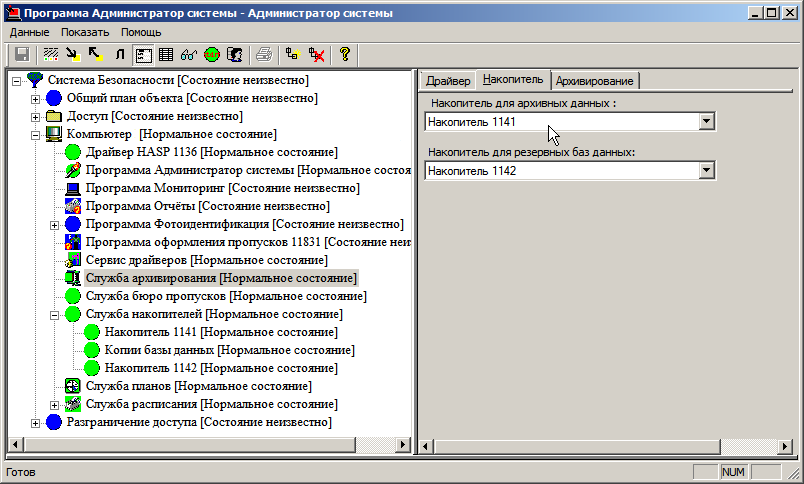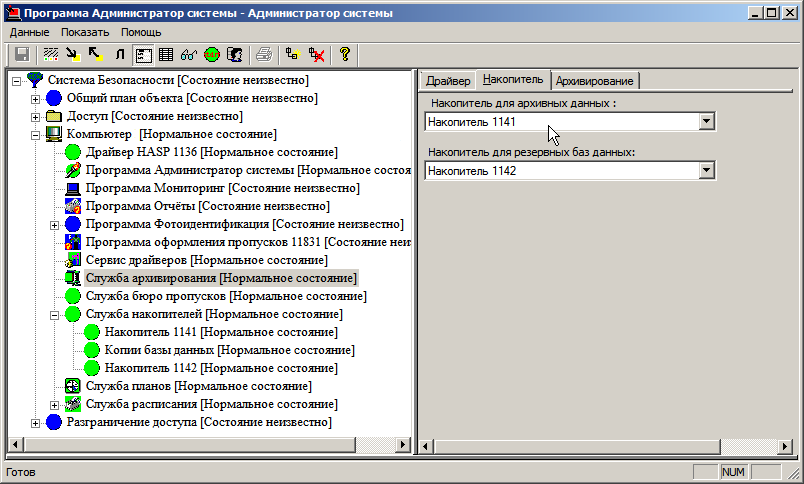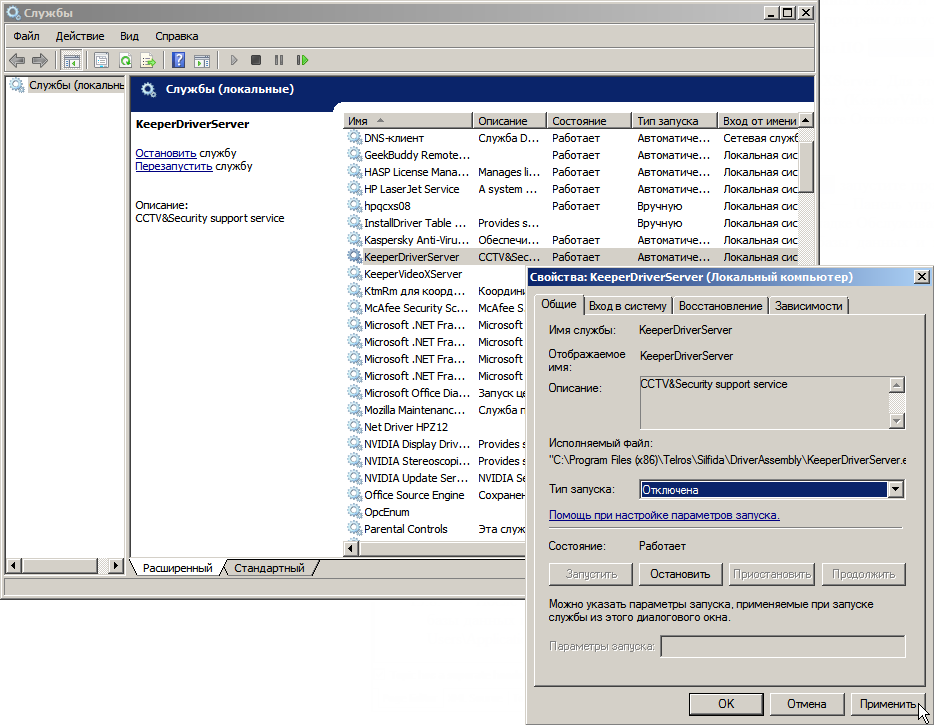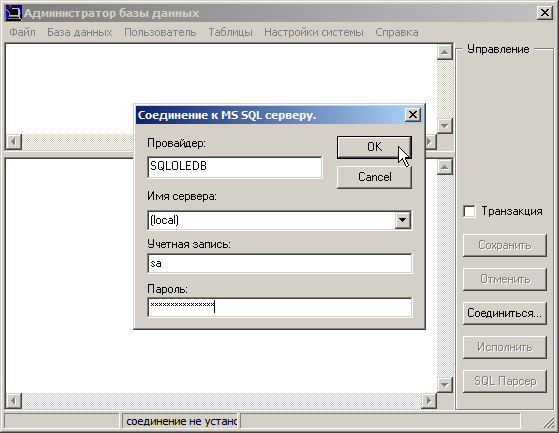Восстановить базу данных можно в том случае, если у вас сохранились файлы резервного копирования (резервные копии – файлы с расширением bak) или файлы архивных баз данных (файлы с раcширением mdf и ldf). Вероятность восстановления базы данных из файлов резервного копирования (с расширением bak) составляет около 100%, из файлов архивной базы данных (с расширением mdf и ldf) около 50%. |
Файлы резервного копирования создаются Службой архивирования и находятся на накопителе, сконфигурированном в программе Администратор системы с помощью Службы накопителей.
Подготовка к восстановлению
Чтобы узнать, на какой накопитель производится запись резервных баз данных, выполните следующую последовательность шагов:
- Запустите программу «Администратор системы».
- В дереве элементов системы выделите элемент Служба архивирования.
- Откройте окно частных свойств элемента Служба архивирования. Для этого нажмите на кнопку
 Частные свойства панели управления.
Частные свойства панели управления. - Перейдите к вкладке Накопитель.
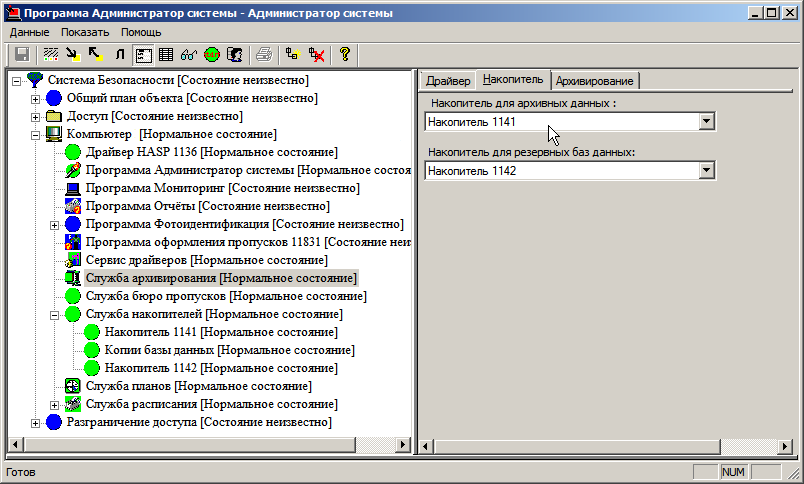
- В поле Накопитель для резервных баз данных указан накопитель, на котором находятся файлы с расширением bak.
- В поле Накопитель для архивных данных указан накопитель, на котором находятся файлы с расширением mdf и ldf.
Восстановление сервера баз данных
Для восстановления базы данных на новом сервере, необходимо:
- Установить с инсталляционного диска: СУБД, базу данных и ПО ПАК Интеграция.
- Отключите сетевые подключения, закройте все программы ПАК Интеграция.
Остановите службы KeeperDriverServer и KeeperVideoXServer. Для этого в меню Пуск — Панель управления — Администрирование — Службы. Найдите службу KeeperDriverServer, вызовите контекстное меню щелчком правой клавишей мыши и выберите Свойства. В окне свойств во вкладке Общие в поле Тип запуска в раскрывающемся списке выберите Отключена и нажмите на кнопку Применить. Нажмите на кнопку Остановить и затем на кнопку OK. Повторите данную последовательность шагов для службы KeeperVideoXServer.
ПОДСКАЗКА Вы можете воспользоваться утилитой на установочном диске ПАК Интеграция:\Drivers\Reboot Services\Stop_start_services.cmd. После выполнения, все требуемые службы будут остановлены, далее отобразится приглашение нажать любую клавишу, после нажатия которой все службы будут перезапущены. |
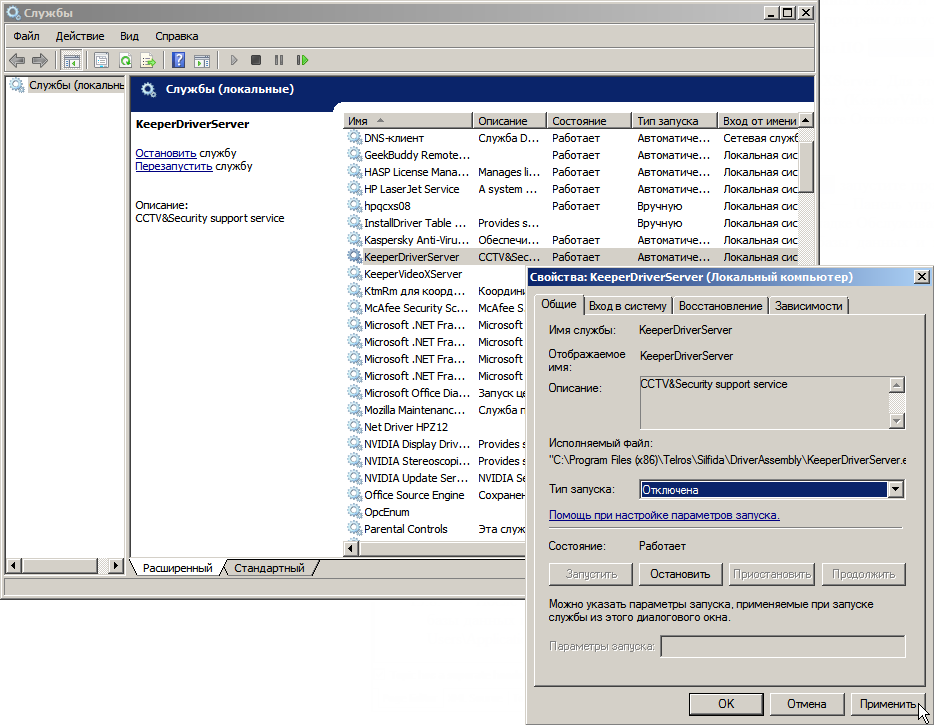
- Из меню Пуск — ПАК Интеграция запустите программу «Администратор MSDE». В программе «Администратор MSDE» в меню Файл выберите пункт Соединиться. В окне Соединение к MS SQL серверу в поле Провайдер введите SQLOLEDB, в ниспадающем списке Имя сервера выберите (введите) (local). В полях Учетная запись и Пароль введите имя администратора сервера баз данных и пароль, заданные при установке MSDE: по умолчанию учетная запись – sa, пароль – Masterkey9600613. Нажмите на кнопку OK.
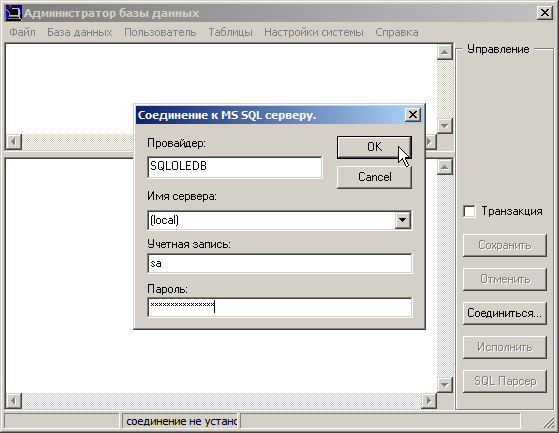
- В меню База данных выберите Отключить.
- Из ниспадающего списка выберите базу данных, которую необходимо отключить (по умолчанию – ItriumIntergationMSSQL). Нажмите на кнопку OK. Если система выдала сообщение о невозможности отключения базы данных по причине её использования (Cannot detach the database 'ItriumIntergationMSSQL' because it is currently in use), возможно, не отключена сеть или службы KeeperDriverServer и KeeperVideoXServer.

- После подключения базы данных выберите из списка резервных/архивных копий самый «свежий» по дате файл bak или mdf и ldf. На диске, на котором установлена операционная система, создайте новую папку для базы данных и скопируйте туда выбранные файлы. Рекомендуется создавать новую папку в директории, в которой находится база данных по умолчанию: C:\ProgramData\Itrium\Database\. Создайте здесь новую папку, в которой будет находиться новая база данных.
- В зависимости от того, из файла архивного или резервного копирования будет восстанавливаться база данных, в меню База данных программы «Администратор MSDE» выберите пункт Подключить (при восстановлении из файла с расширением mdf) или Восстановить из архива (при восстановлении из файла с расширением bak).
- В случае восстановления базы данных из файла с расширением mdf в окне Подключение баз данных введите имя базы данных – ItriumIntergationMSSQL, напротив поля Файл данных нажмите на кнопку и укажите файл, из которого требуется восстановить базу данных. Нажмите на кнопку OK. В случае успешного завершения операции, в окне программы появится сообщение о подключении базы данных: CREATE DATABASE [ItriumIntergationMSSQL] ON (FILENAME ='C:\ProgramData\Itrium\Database\ItriumIntergationMSSQL_20080724_1428.mdf') FOR ATTACH;
- В случае восстановления базы данных из файла с расширением bak в окне Восстановить из архива напротив поля Откуда нажмите на кнопку и укажите файл, из которого требуется восстановить базу данных. В поле Имя базы данных введите название восстанавливаемой базы данных — ItriumIntergationMSSQL, в поле Куда укажите директорию ранее созданной для новой базы данных папки, с названием базы данных (например, C:\ProgramData\Itrium\Database_new\ItriumIntergationMSSQL). Нажмите на кнопку OK. В случае успешного завершения операции в окне программы появится сообщение о подключении базы данных: RESTORE DATABASE ItriumIntergationMSSQL FROM DISK = 'C:\ProgramData\Itrium\Database\ItriumIntergationMSSQL_20081003_1230.bak' WITH MOVE 'itriumintegrationmssql' TO 'C:\ProgramData\Itrium\Database_new\ItriumIntergationMSSQL.mdf', MOVE 'itriumintegrationmssql_log' TO 'C:\ProgramData\Itrium\Database_new\ItriumIntergationMSSQL.ldf';
- Назначьте восстановленную базу данных текущей. Для этого в программе «Администратор MSDE» в меню База данных выберите пункт Сделать текущей. В появившемся окне Сделать базу данных текущей из ниспадающего списка Сервер выберите восстановленную базу данных — ItriumIntergationMSSQL и нажмите на кнопку OK.
- Восстановите пользователей системы. Для этого удалите и заново добавьте пользователя SYSDBA.
- Для того чтобы удалить пользователя SYSDBA, в программе «Администратор MSDE» зайдите в меню Пользователь и выберите пункт Удалить. В окне Удаление пользователя в ниспадающем списке Пользователи баз данных выберите имя пользователя — SYSDBA, базу данных — ItriumIntergationMSSQL и нажмите на кнопку OK, после чего пользователь будет удален.
- Для того чтобы добавить пользователя SYSDBA, зайдите в меню Пользователь и выберите пункт Добавить. В меню Новый пользователь в верхнем поле введите имя пользователя SYSDBA, в поле Пароль введите пароль Masterkey9600613, в ниспадающем списке База данных выберите ItriumIntergationMSSQL. Нажмите на кнопку OK, после чего пользователь будет добавлен.
- Запустите службы KeeperDriverServer и KeeperVideoXServer. Для этого в меню Пуск — Панель управления — Администрирование — Службы выберите пункт KeeperDriverServer (или KeeperVideoXServer) вызовите контекстное меню щелчком правой клавишей мыши и выберите Свойства. В окне свойств во вкладке Общие в ниспадающем списке Тип запуска выберите Авто и нажмите на кнопку Применить. Нажмите на кнопку Запустить и затем на кнопку OK. Или воспользуйтесь утилитой на установочном диске ПАК Интеграция:\Drivers\Reboot Services\Stop_start_services.cmd (после выполнения, все требуемые службы будут остановлены, далее отобразится приглашение нажать любую клавишу, после нажатия которой все службы будут перезапущены).
- Запустите программу «Администратор системы». В окне аутентификации введите имя пользователя — SYSDBA, пароль — Masterkey9600613 и проверьте, что система восстановилась.
- Аналогично добавьте всех остальных пользователей системы.
- В случае, если новый сервер баз данных задан с именем, отличным от старого, все компьютеры пользователей необходимо перевести на новый сервер. Для этого на всех компьютерах пользователей зайдите в меню Пуск — Выполнить, в окне Запуск программы введите regedit и нажмите на кнопку OK. В окне Редактор реестра в дереве элементов откройте папку HKEY_LOCAL_MACHINE\SOFTWARE\(Wow6432Node)Ista Systems\keeper\KeeperConnection (Windows 7 x32 (x64)), в окне справа дважды щелкните левой клавишей мыши по имени Server, в появившемся окне Изменение строкового параметра в поле Значение введите имя нового сервера баз данных. Нажмите на кнопку OK.
- Перезапустите службу KeeperDriverServer. Для этого в меню Пуск — Панель управления — Администрирование — Службы выберите пункт KeeperDriverServer, вызовите контекстное меню щелчком правой клавишей мыши и выберите пункт Перезапустить. Или воспользуйтесь утилитой на установочном диске ПАК Интеграция:\Drivers\Reboot Services\Stop_start_services.cmd (после выполнения, все требуемые службы будут остановлены, далее отобразится приглашение нажать любую клавишу, после нажатия которой все службы будут перезапущены).
Восстановление базы данных на сервере
Для восстановления базы данных на работающем сервере выполните следующую последовательность шагов:
- Отключите сетевые подключения, закройте все программы ПАК Интерация.
- Остановите службы KeeperDriverServer и KeeperVideoXServer (инструкцию см. пункт 3 раздела Восстановление сервера баз данных).
- Из меню Пуск — ПАК Интеграция запустите программу «Администратор MSDE».
- В программе «Администратор MSDE» в меню Файл выберите пункт Соединиться. В окне Соединение к MS SQL серверу в поле Провайдер введите SQLOLEDB, в ниспадающем списке Имя сервера выберите (введите) (local). В полях Учетная запись и Пароль введите имя администратора сервера баз данных и пароль, заданные при установке MSDE: по умолчанию учетная запись – sa, пароль – Masterkey9600613. Нажмите на кнопку OK.
- Далее в меню База данных выберите Отключить.
- Из ниспадающего списка выберите базу данных, которую необходимо отключить (по умолчанию – ItriumIntergationMSSQL). Нажмите на кнопку OK. Если система выдала сообщение о невозможности отключения базы данных по причине ее использования (Cannot detach the database 'ItriumIntergationMSSQL' because it is currently in use), возможно, не отключена сеть или службы KeeperDriverServer и KeeperVideoXServer.
- После отключение базы данных выберите из списка резервных/архивных копий самый «свежий» по дате файл файл bak или mdf и ldf.
- На диске, на котором установлена операционная система, создайте новую папку для базы данных и скопируйте туда выбранные файлы. Рекомендуется создавать новую папку в директории, в которой находится база данных по умолчанию: C:\ProgramData\Itrium\. Создайте здесь новую папку, в которой будет находиться новая база данных.
- В зависимости от того, из файла архивного или резервного копирования будет восстанавливаться база данных, в меню База данных программы «Администратор MSDE» выберите пункт Подключить (при восстановлении из файла с расширением mdf) или Восстановить из архива (при восстановлении из файла с расширением bak).
- В случае восстановления базы данных из файла с расширением mdf, в окне Подключение баз данных введите имя базы данных – ItriumIntergationMSSQL, напротив поля Файл данных нажмите на кнопку
 и укажите файл, из которого требуется восстановить базу данных. Нажмите на кнопку OK. В случае успешного завершения операции в окне программы появится сообщение о подключении базы данных: CREATE DATABASE [ItriumIntergationMSSQL] ON (FILENAME ='C:\ProgramData\Itrium\Database\ItriumIntergationMSSQL_20080724_1428.mdf') FOR ATTACH.
и укажите файл, из которого требуется восстановить базу данных. Нажмите на кнопку OK. В случае успешного завершения операции в окне программы появится сообщение о подключении базы данных: CREATE DATABASE [ItriumIntergationMSSQL] ON (FILENAME ='C:\ProgramData\Itrium\Database\ItriumIntergationMSSQL_20080724_1428.mdf') FOR ATTACH. - В случае восстановления базы данных из файла с расширением bak, в окне Восстановить из архива напротив поля Откуда нажмите на кнопку
 и укажите файл, из которого требуется восстановить базу данных. В поле Имя базы данных введите название восстанавливаемой базы данных – ItriumIntergationMSSQL, в поле Куда укажите директорию ранее созданной для новой базы данных папки, с названием базы данных C:\ProgramData\Itrium\Database_new\ItriumIntergationMSSQL. Нажмите на кнопку OK. В случае успешного завершения операции в окне программы появится сообщение о подключении базы данных: RESTORE DATABASE ItriumIntergationMSSQL FROM DISK = 'C:\ProgramData\Itrium\Database\ItriumIntergationMSSQL_20081003_1230.bak' WITH MOVE 'itriumintergationmssql' TO 'C:\ProgramData\Itrium\Database_new\ItriumIntergationMSSQL.mdf', MOVE 'itriumintergationmssql_log' TO 'C:\ProgramData\Itrium\Database_new\ItriumIntergationMSSQL.ldf'.
и укажите файл, из которого требуется восстановить базу данных. В поле Имя базы данных введите название восстанавливаемой базы данных – ItriumIntergationMSSQL, в поле Куда укажите директорию ранее созданной для новой базы данных папки, с названием базы данных C:\ProgramData\Itrium\Database_new\ItriumIntergationMSSQL. Нажмите на кнопку OK. В случае успешного завершения операции в окне программы появится сообщение о подключении базы данных: RESTORE DATABASE ItriumIntergationMSSQL FROM DISK = 'C:\ProgramData\Itrium\Database\ItriumIntergationMSSQL_20081003_1230.bak' WITH MOVE 'itriumintergationmssql' TO 'C:\ProgramData\Itrium\Database_new\ItriumIntergationMSSQL.mdf', MOVE 'itriumintergationmssql_log' TO 'C:\ProgramData\Itrium\Database_new\ItriumIntergationMSSQL.ldf'. - Назначьте восстановленную базу данных текущей. Для этого в программе «Администратор MSDE» в меню База данных выберите пункт Сделать текущей. В появившемся окне Сделать базу данных текущей из ниспадающего списка Сервер выберите восстановленную базу данных — ItriumIntergationMSSQLи нажмите на кнопку OK.
- Запустите службы KeeperDriverServer и KeeperVideoXServer и восстановите сетевые подключения.
В случае, если компьютер сервера баз данных не вышел из строя, переустанавливать ПО ПАК Интеграция и восстанавливать пользователей не требуется. |